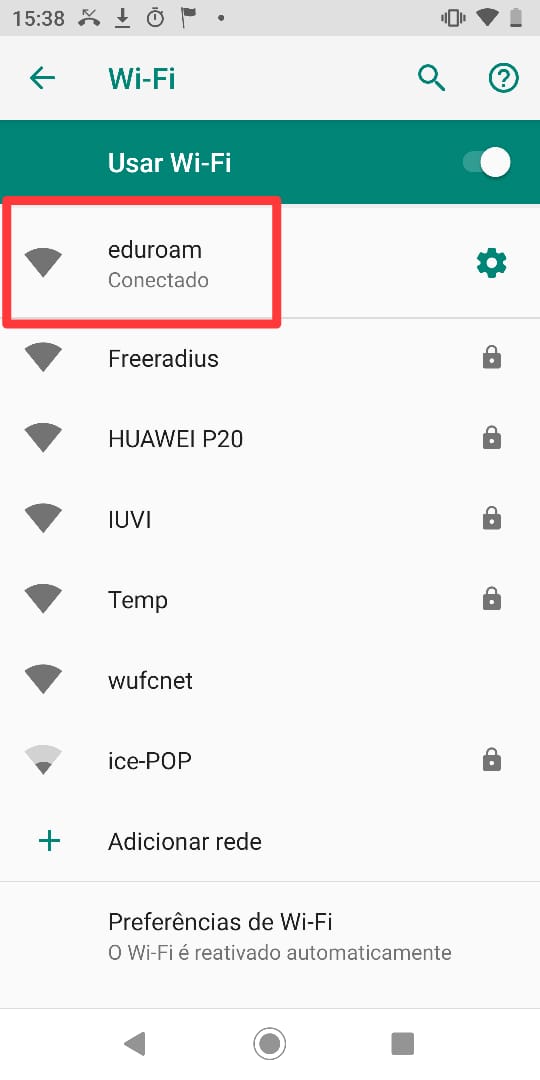android Android
Instalação do certificado digital
Passo 1
Clique aqui para baixar o certificado digital. .
Passo 2
Vá para a tela inicial do seu smartphone e localize o ícone configurar.
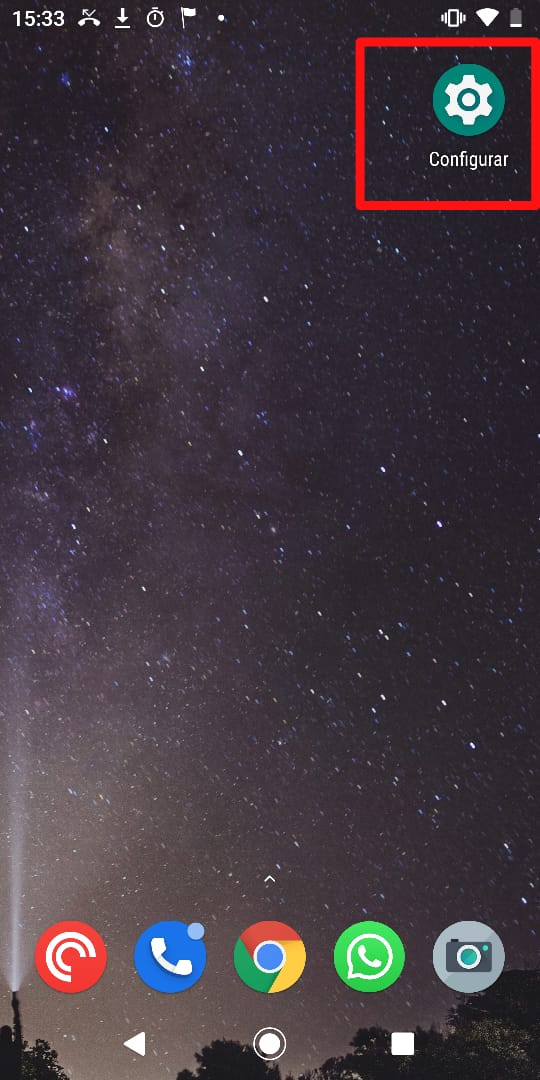
Passo 3
Clique em Rede e internet.
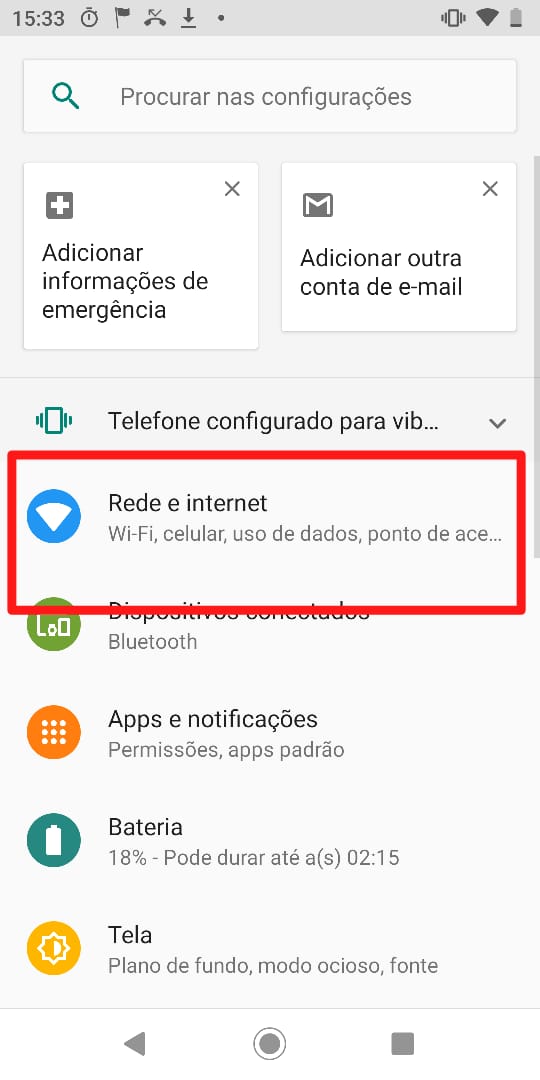
Passo 4
Clique em Wi-Fi.
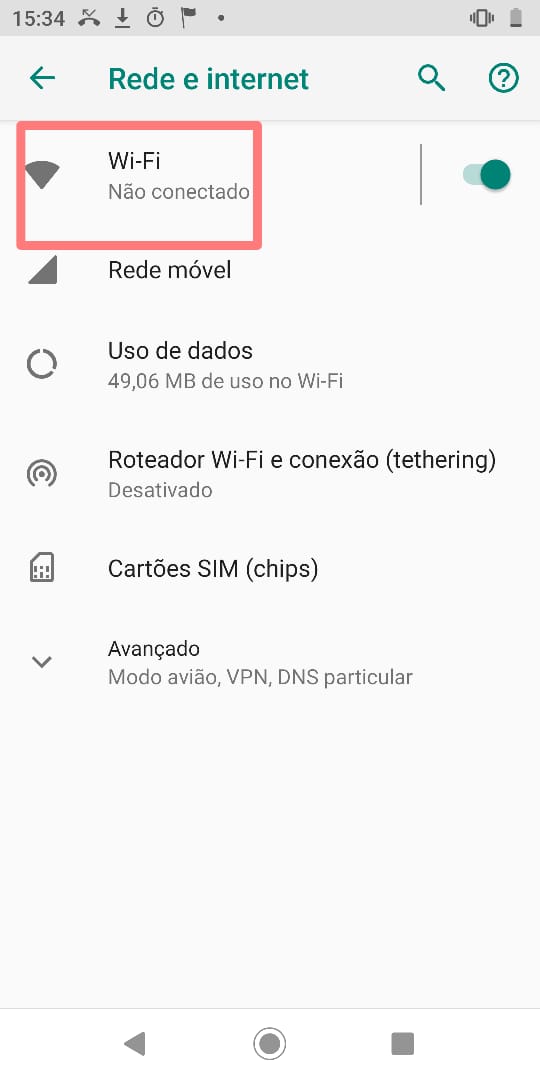
Passo 5
Clique em Preferências de Wi-Fi
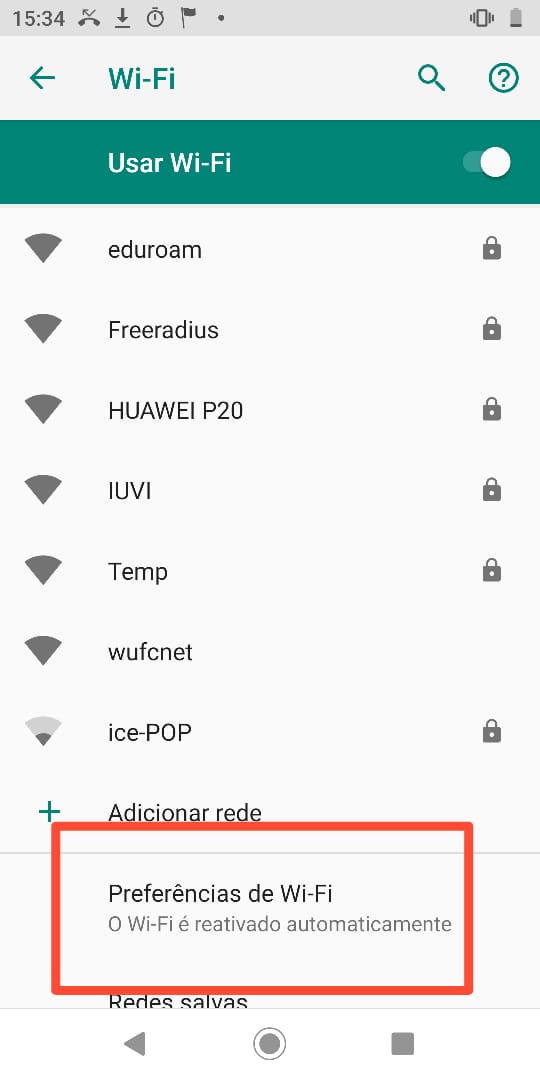
Passo 6
Clique em Avançado
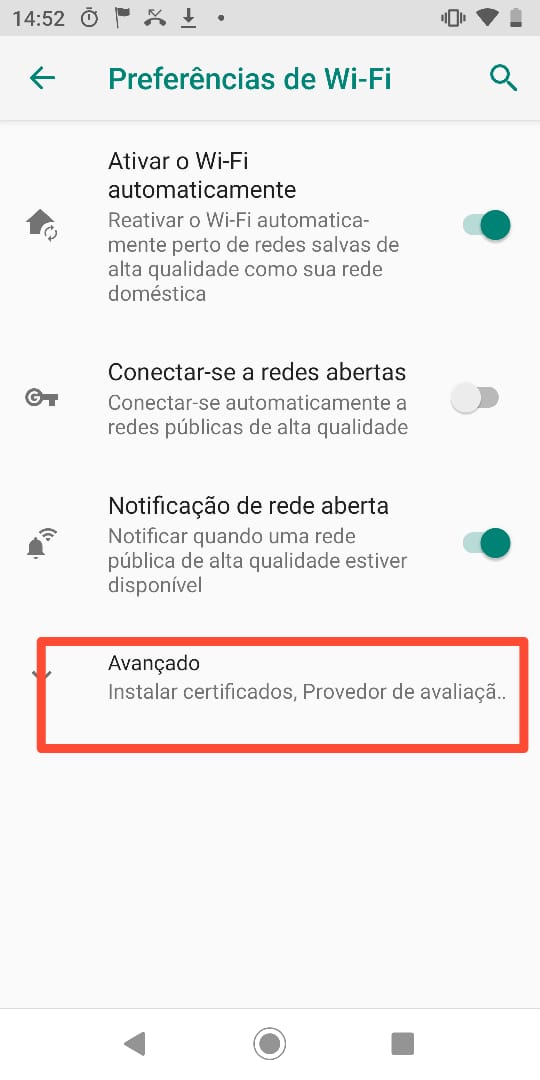
Passo 7
Clique em Instalar certificados
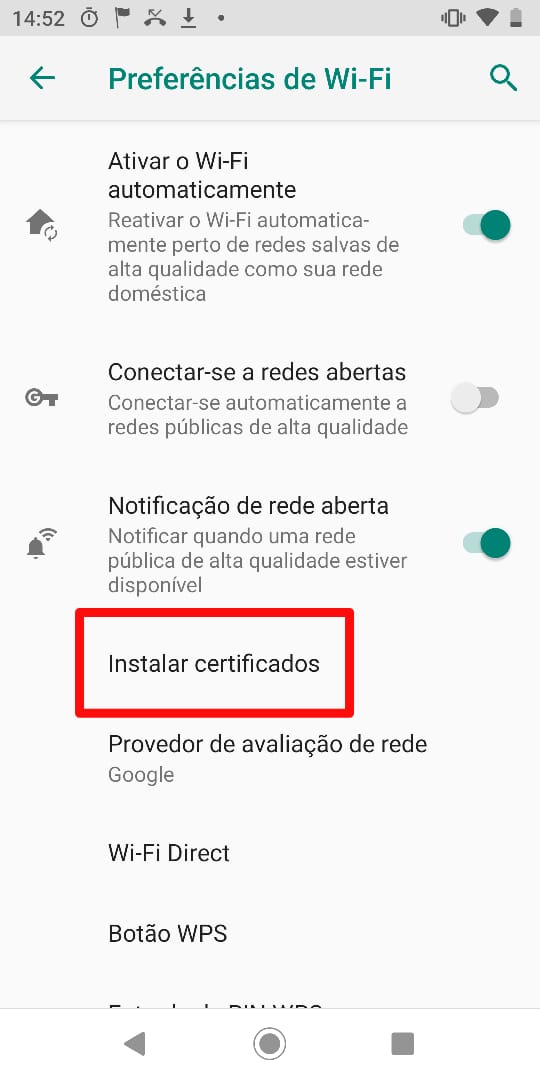
Passo 8
Clique no menu e localize o certificado baixado.
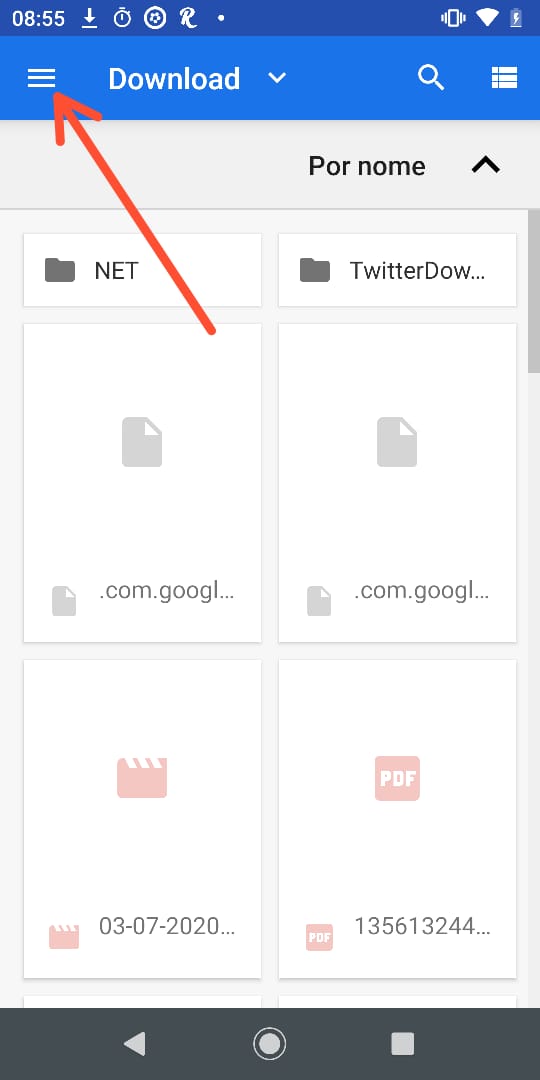
Passo 9
Clique no texto referente ao modelo do seu smartphone para acessar a memória interna.
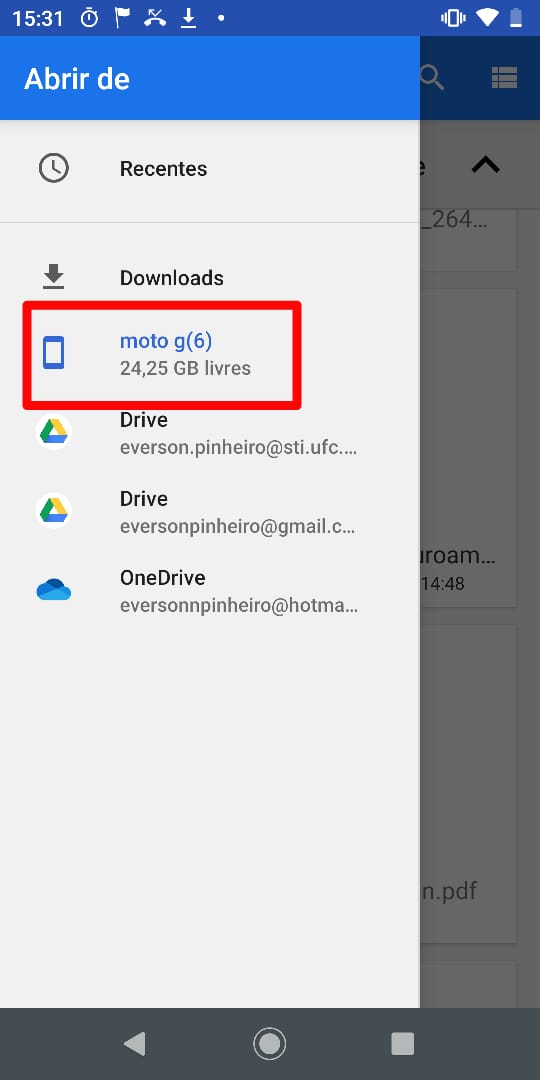
Passo 10
Clique na pasta download
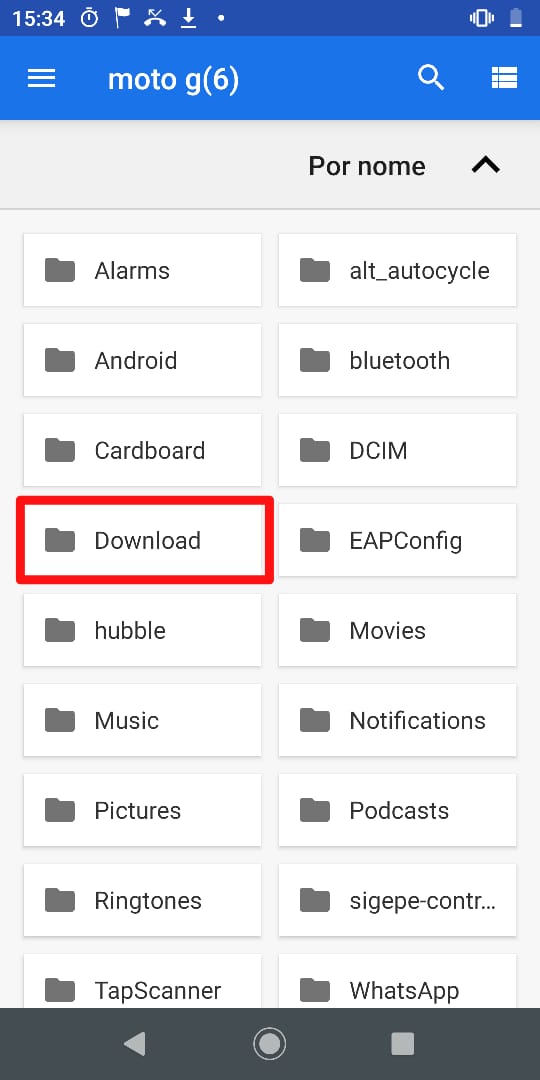
Passo 11
Localize o arquivo do certificado digital e clique nele.
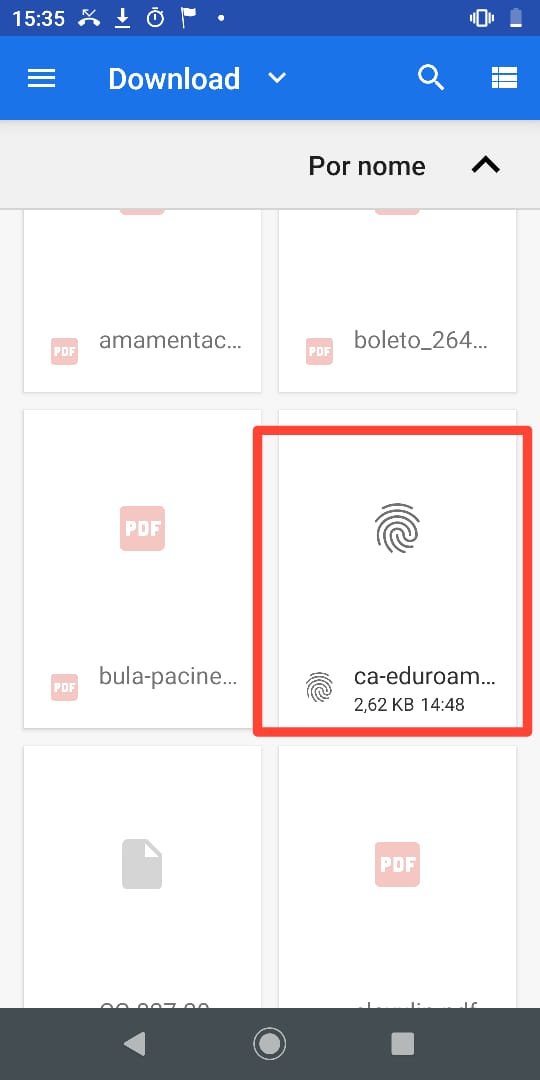
Passo 12
Entrará na tela de configuração do certificado.
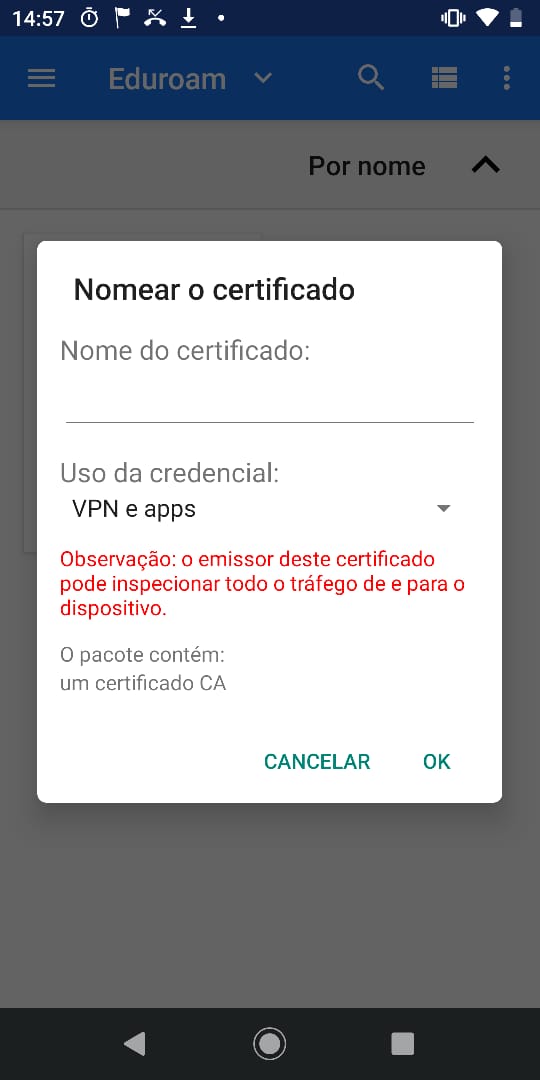
Passo 13
Coloque o nome “certificado digital UFC”, isso ajudará a identificar o certificado nos próximos passos.
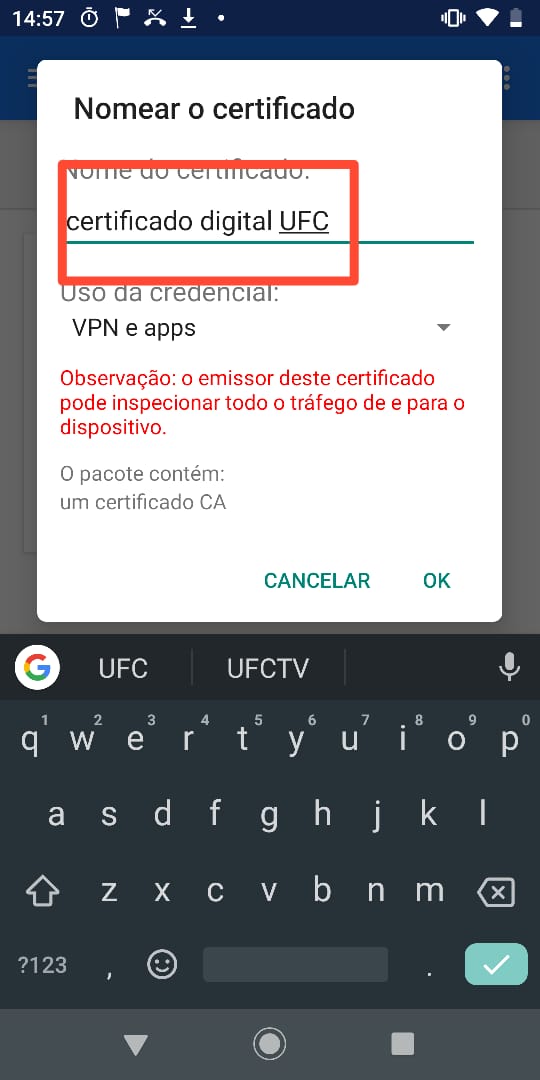
Passo 14
Altere a opção Uso da Credencial para “Wi-Fi” e clique em OK
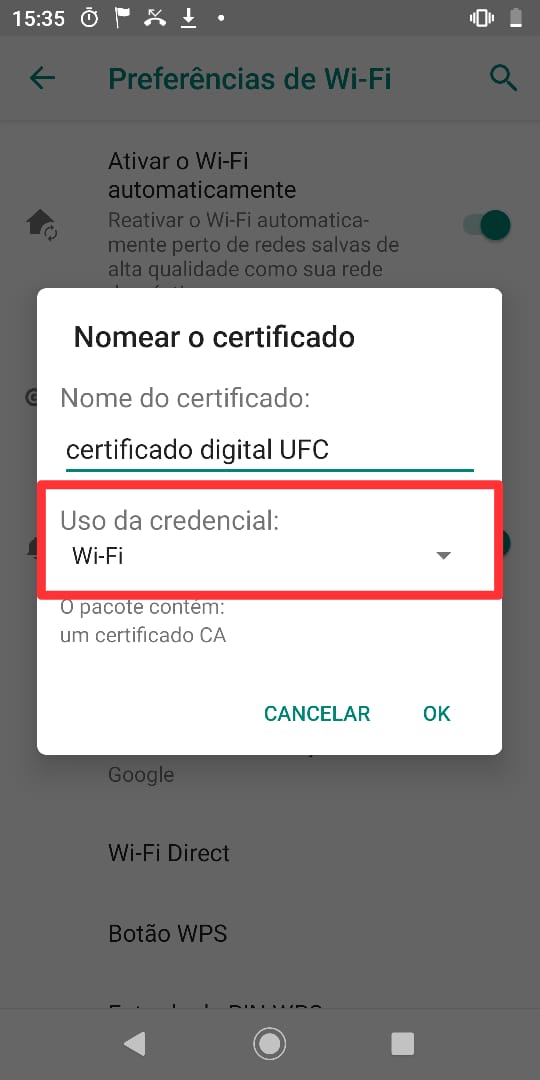
Passo 15
A mensagem “certificado digital UFC” aparecerá.
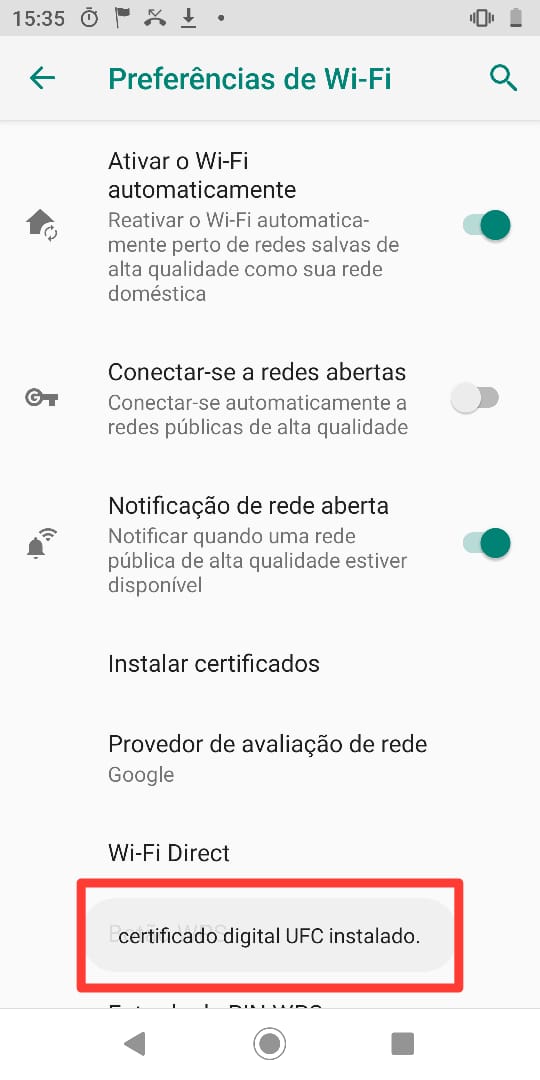
Passo 16
Vá para a tela inicial do seu smartphone e localize o ícone configurar.
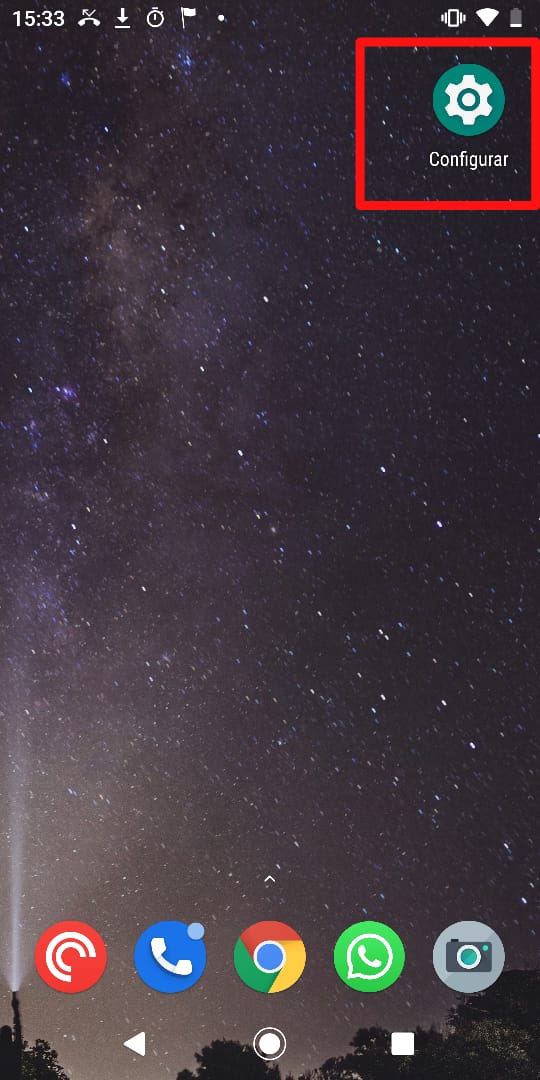
Passo 17
Clique em Rede e Internet.
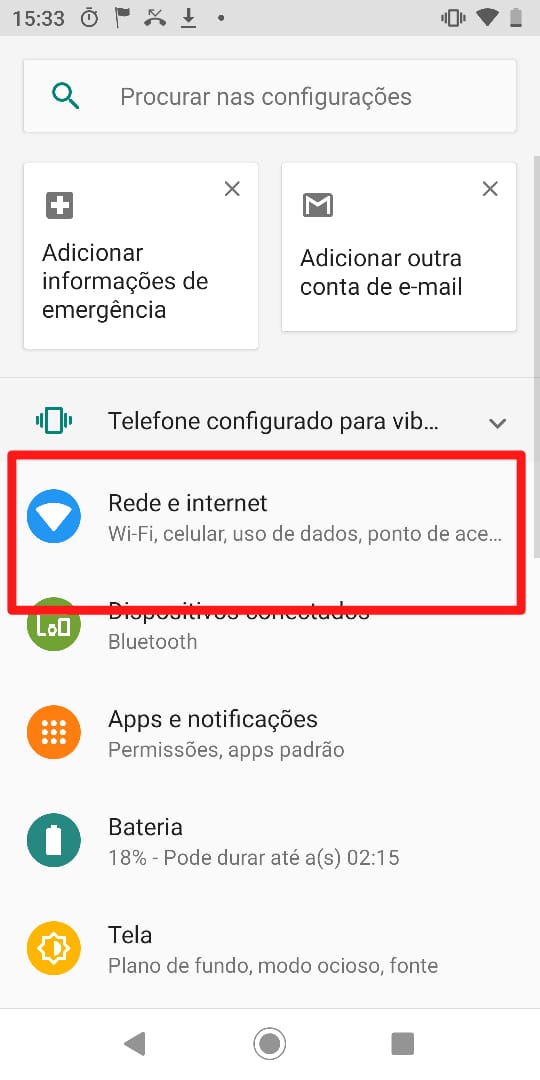
Passo 18
Clique em Wi-Fi
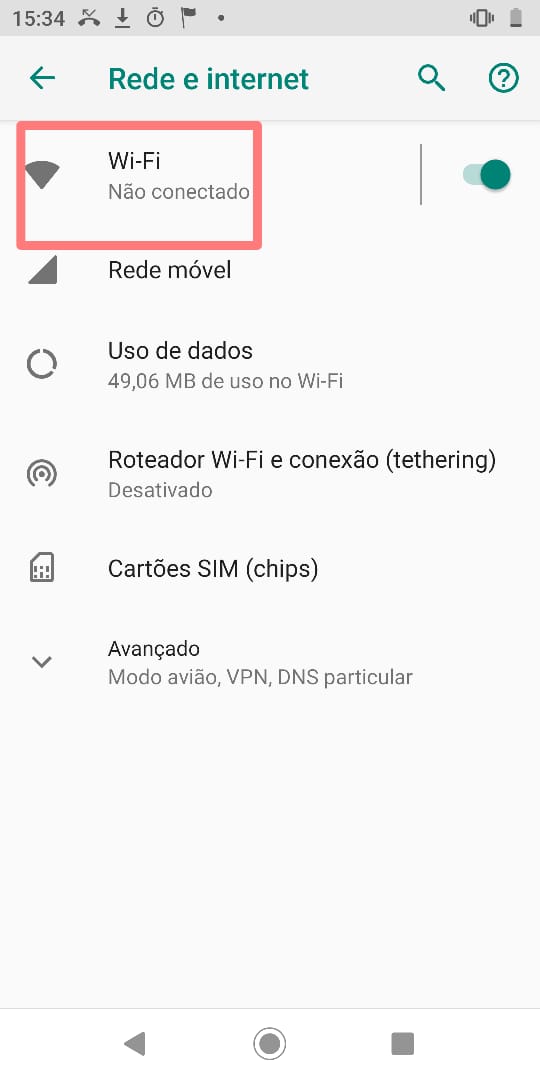
Passo 19
Localize a rede “eduroam”
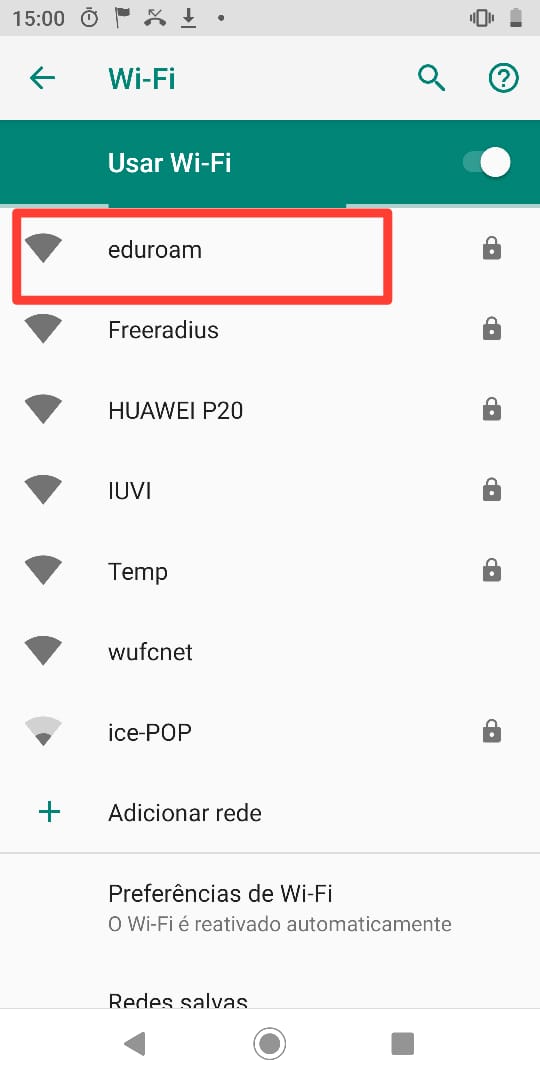
Passo 20
Irá aparecer as configurações da rede Eduroam. Em método EAP escolha a opção PEAP.
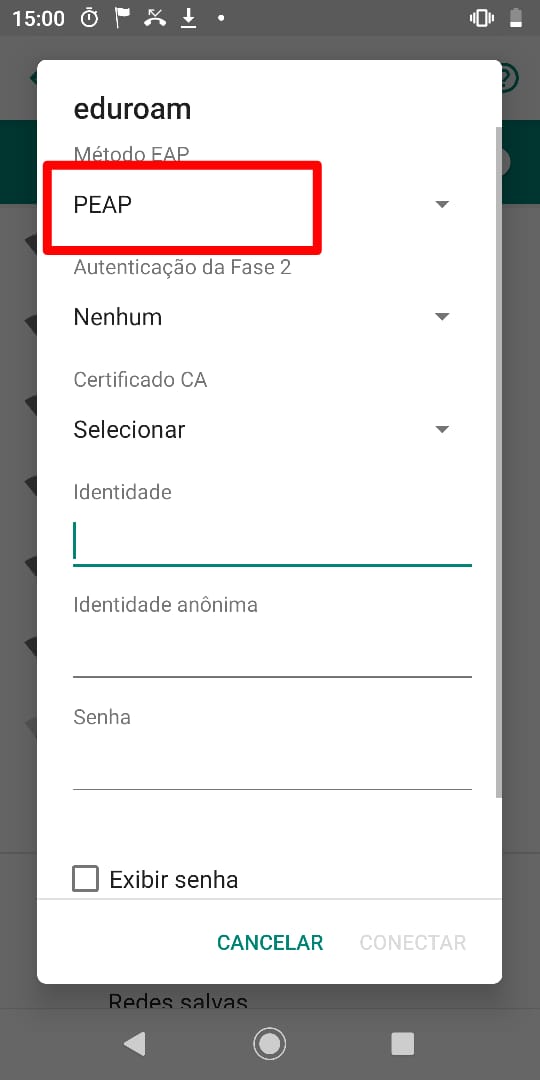
Passo 21
Na opção Autenticação da Fase 2 selecione MSCHAPV2
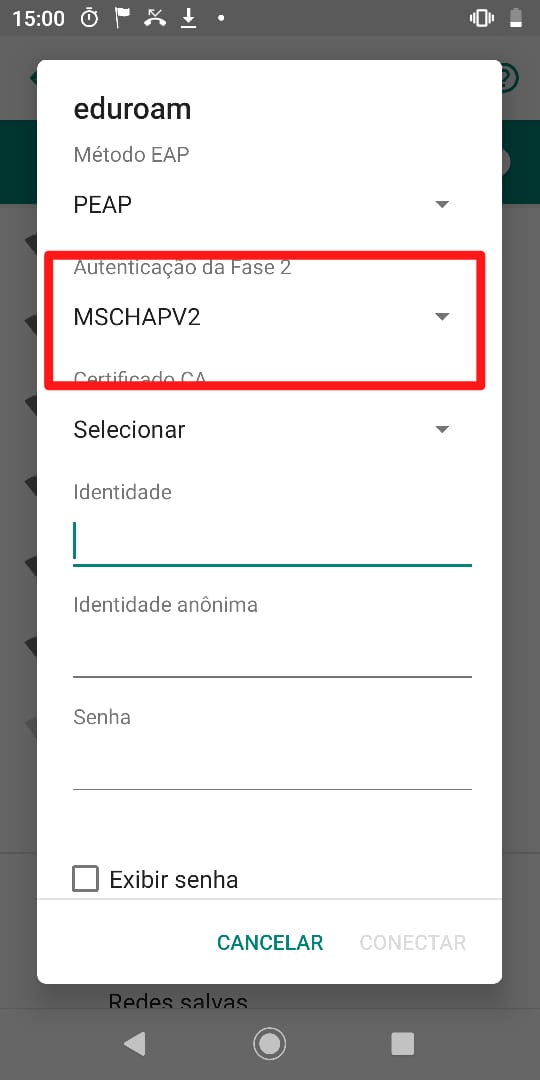
Passo 22
Em certificado CA, selecione a opção “certificado digital UFC”. Caso não esteja aparecendo o certificado da UFC, refaça o tutorial a partir do passo 1.
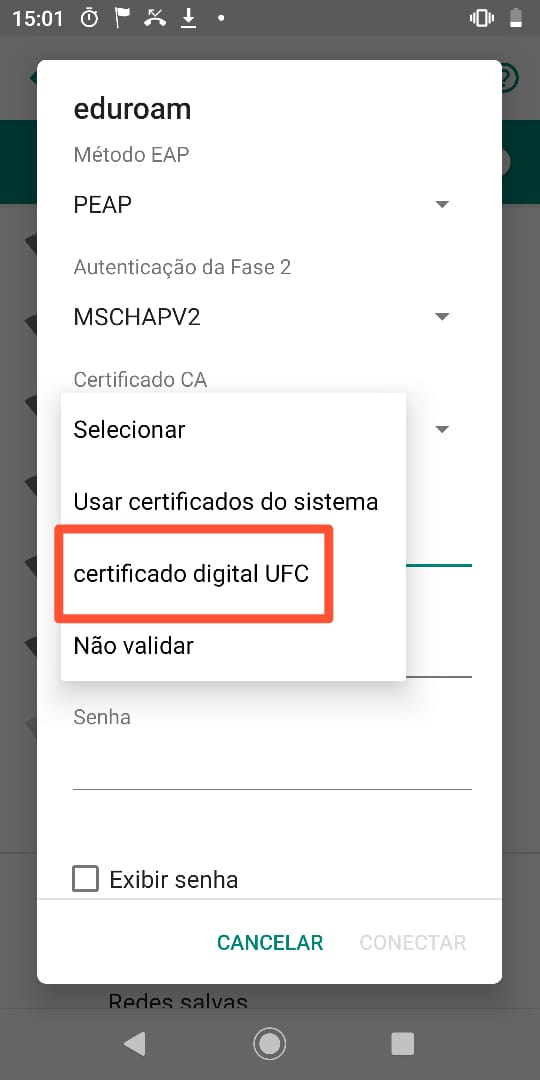
Passo 23
Em domínio digite “eduroam.ufc.br”.
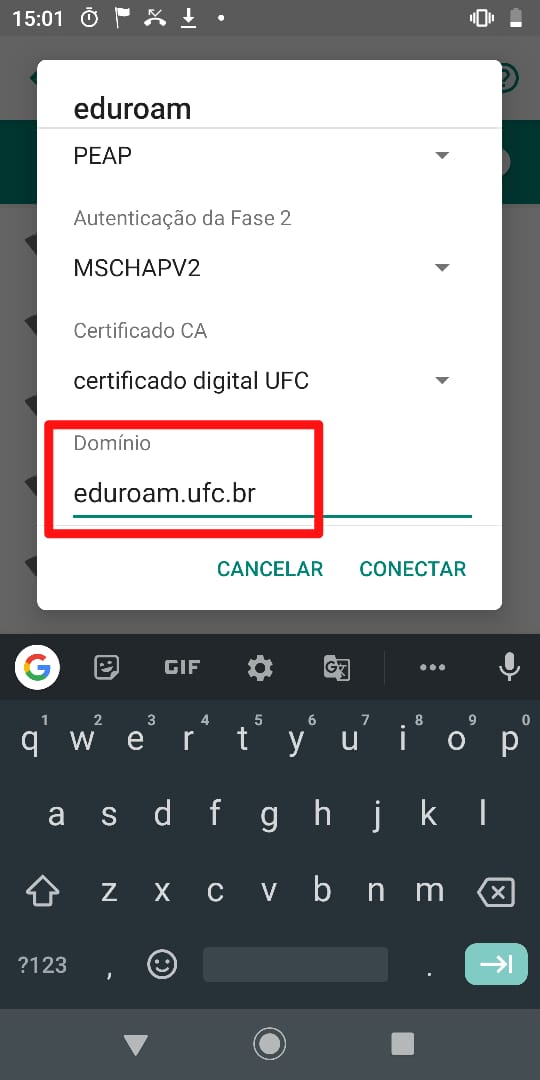
Passo 24
Em identidade digite seu CPF e acrescente @ufc.br no final. Deixe em branco o campo identidade anônima. Digite sua senha do SI3/SIGAA.
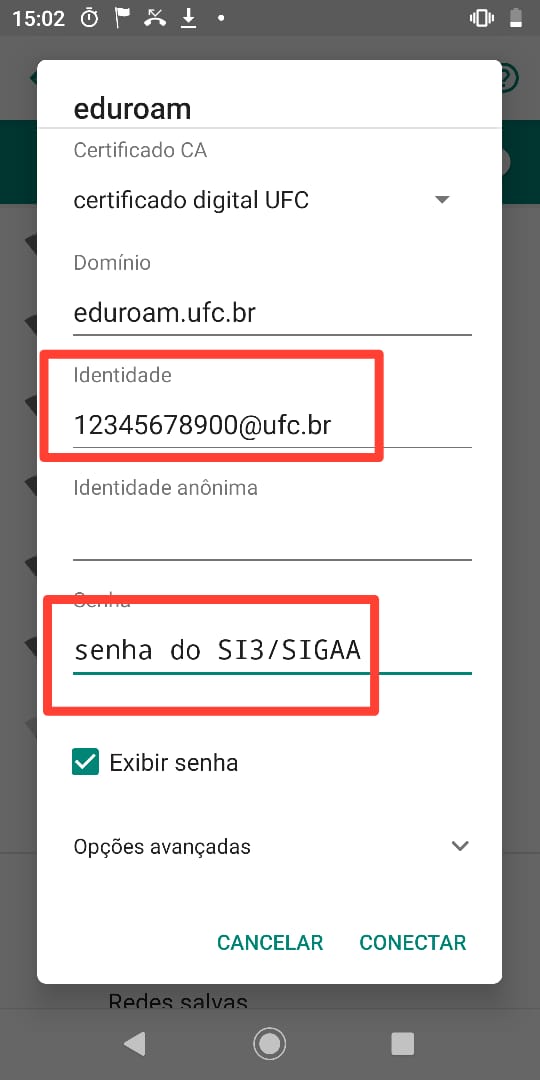
Passo 25
Quando estiver tudo preenchido, clique em conectar.
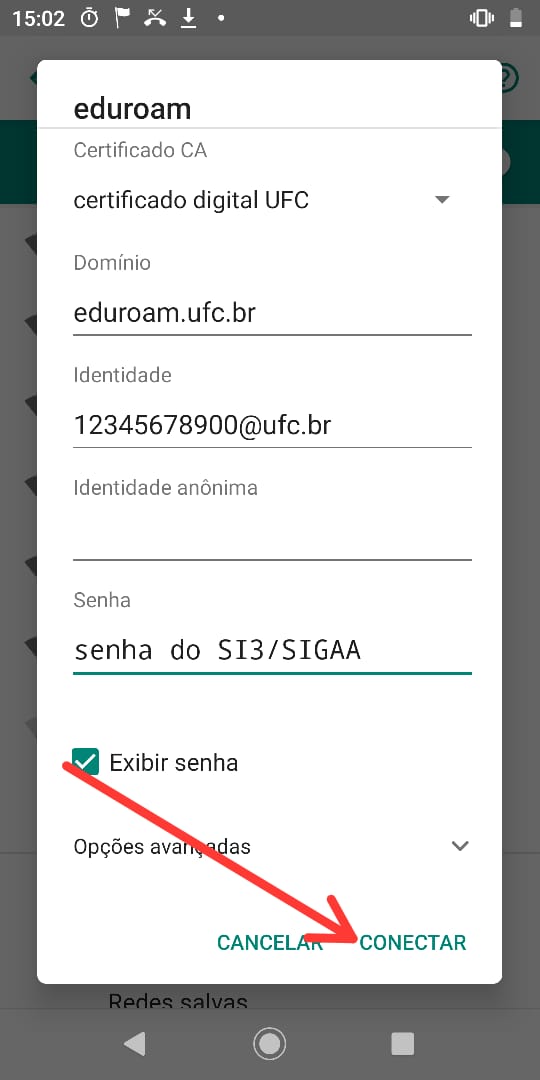
Passo 26
Pronto, você está conectado.